如果您经常处理 PDF 文件,那么拥有一个 PDF 编辑器就很重要。无论是用于工作、个人使用还是只是一项任务 - 一个好的编辑器都是必备工具。
最好的 PDF 编辑器可让您编辑文本、添加新文本、编辑图像、添加图形、签署文档、填写表单等等。我们研究了各种应用程序,以准确列出您需要的内容。其中一些是免费的,另一些则有免费试用版。
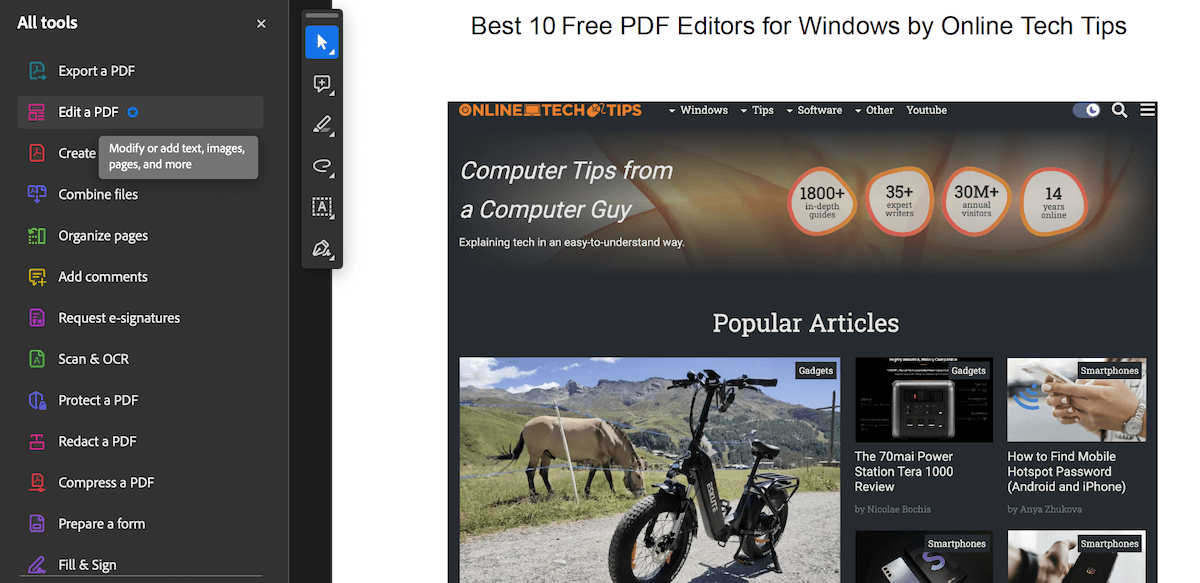
在 PDF 编辑器中寻找什么
当您正在寻找免费的在线 PDF 编辑器时,您需要注意一些事项。这就是优秀的 PDF 编辑工具的要素:
如果您的计算机上有 Microsoft Office 工具,特别是 Microsoft Word,您还可以将其用作 PDF 编辑器。为此,请在 Word 中打开 PDF 文件,等待其转换,然后进行更改。此方法也适用于 Google Docs 等其他程序。
免费为 苹果电脑用户 提供的类似选项是 Apple Preview PDF 编辑器。它配备了一整套 PDF 标记工具,允许您添加文本和形状、编辑内容、填写表单、转换 PDF 文件等。
适用于 Windows 的最佳免费 PDF 编辑器
如果您更喜欢 Word 之外的其他程序,请查看下面的列表,了解您可以在计算机上免费使用的最佳 PDF 编辑软件的不同选项编辑PDF文档 。.
其中一些仅允许您免费编辑 PDF 文件,而其他则功能丰富,例如 Adobe Acrobat,同时还提供免费版本,您无需购买许可证即可使用。
1. PDFgear – 最佳完全免费选项
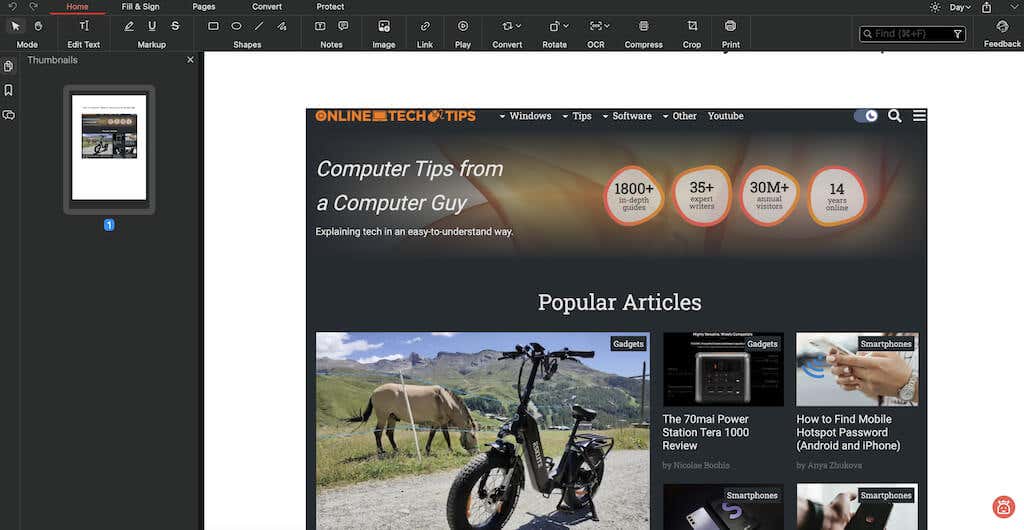
优点:
缺点:
PDFgear 是一个用于各种 PDF 任务的丰富工具包。它不需要创建帐户,立即启动,并且保存文档而不添加水印。它提供了许多功能,如文本编辑、签名添加、格式转换、文本提取、注释、水印插入、页面旋转/删除、密码保护、PDF 压缩,甚至幻灯片演示。
这款基本 PDF 编辑器的一个突出功能是提取文本工具。它允许轻松地从页面复制突出显示的文本,并且非常适合提取内容,特别是从列表或难以选择的区域中。
该工具适用于 Windows 11、Windows 10、macOS 10.14 至 macOS 13、iPhone 和 iPad。
2. 画布
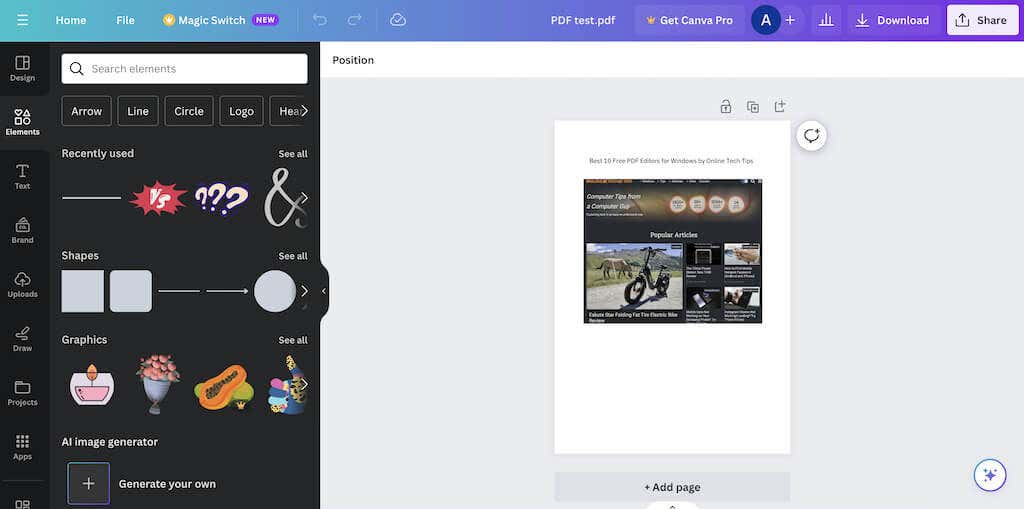
优点:
缺点:
帆布 是一个用于制作独特设计的绝佳网站。您可以使用其 PDF 编辑工具,而无需注册 付费订阅 。单击任意文本区域可修改文本内容、字体类型、大小和颜色。 Canva 还支持添加超链接并为签名提供特殊字体。
作为一个综合性的设计平台,Canva 提供了各种工具来编辑图像(各种格式,包括 JPG 和 PNG)、添加形状、自定义 PDF 页面、插入图表等。您可以将其连接到 Google Photos 或 Dropbox 以轻松使用将图像导入 PDF。
请记住,Canva 有大小限制:用于编辑的 PDF 不得超过 15MB 或 15 页。编辑完成后,您可以将其保存回 PDF 或从不同的图像和视频格式中进行选择。.
3. Sejda PDF 编辑器
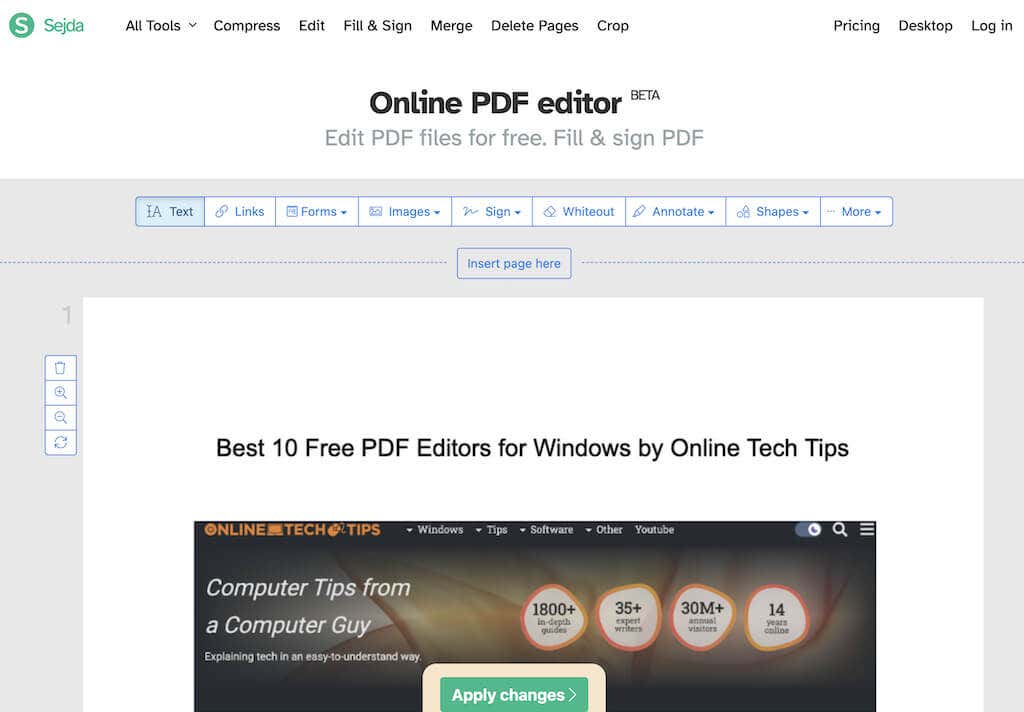
优点:
缺点:
Sejda PDF 编辑器在其他编辑器中脱颖而出,因为它允许修改预先存在的文本而不添加水印。大多数编辑器仅允许更改自行添加的文本或在允许文本编辑时施加水印。
该工具可以在网络浏览器中顺利运行(在 Safari、Chrome、Firefox 和 Edge 中测试),无需下载软件。但是,如果您更喜欢使用桌面版本,也可以选择下载它。
请注意,在线版本和桌面版本之间存在差异。例如,桌面版本支持更多字体类型,但缺乏在线编辑器通过 URL 或从 Dropbox、OneDrive 和 Google Drive 等在线存储服务添加 PDF 的功能。
另一个方便的功能是 Web 集成工具,它允许您共享链接,其他人可以单击该链接直接在此编辑器中打开 PDF 文件。
上传到 Sejda 的所有文件都会在两小时后自动删除。此外,该工具与所有主要操作系统兼容,包括 Windows、macOS 和 Linux。
4. 小pdf

优点:
缺点:
Smallpdf 是一款在线工具,其设计目的只有一个:编辑和压缩 PDF。它的突出之处在于其广泛的多语言支持,支持 24 种语言,并在全球 195 个国家/地区使用。
Smallpdf 通过网络浏览器提供无缝的用户体验。与此同时,虽然它非常适合简单的任务,但它可能不适合大批量编辑或高级功能。.
由于直观的用户界面,PDF 编辑器的使用非常简单。在网站上上传您的 PDF 并开始添加注释和注释。它允许向 PDF 添加图像、文本和形状。进行更改后,Smallpdf 提供压缩或导出为 Word、Excel 或 PowerPoint 文档格式的选项。与许多顶级免费 PDF 编辑器一样,也存在限制。您每天只能执行两项任务。
选择 Smallpdf 的高级版本可以解锁更多功能。高级版本提供对桌面版本的访问以进行离线工作。除了网页 PDF 编辑器和 Windows 桌面应用程序之外,PDF 编辑器还可以安装在 Android 和 iOS 手机上。
5. 小哇
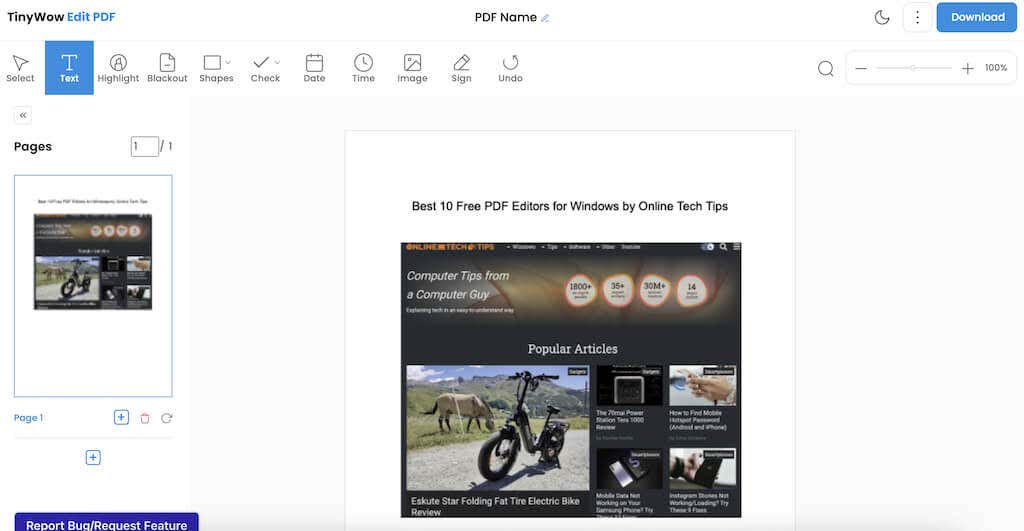
优点:
缺点:
TinyWow 是执行所有 PDF 相关任务的好地方。这是一项出色的服务,提供各种免费的 PDF 工具,包括这个功能强大的 PDF 编辑器。
在这里,您可以执行多种功能:编辑 PDF 文本、插入新文本、突出显示和覆盖项目、添加形状和刻度、导入日期和时间、上传图像以及签署文档。此外,您还可以删除、旋转页面或向 PDF 添加新页面。
担心您的文件残留在网站上吗? TinyWow 确保这种情况不会发生。您可以使用文件管理器手动删除文件,或者等待它们在一小时后自动删除。
可以从您的设备或 Google 云端硬盘帐户上传文件。所有编辑过的文档都可以另存为 .pdf 文件。
6. PDF转义
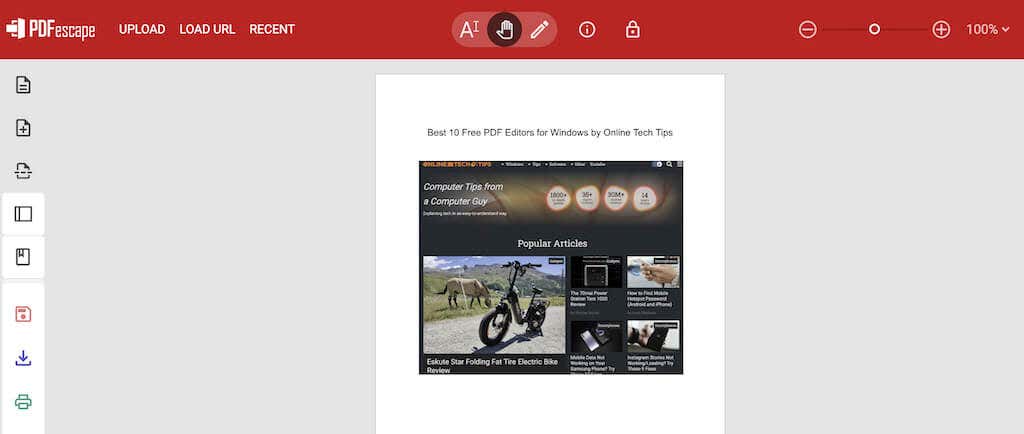
优点:
缺点:
PDFescape 是一款功能丰富的 PDF 编辑工具,具有用户友好的界面,可免费编辑最大 100 页或 10 MB 的文档。
虽然它不能完全免费编辑文本或图像,但它允许添加文本、图像、链接和表单字段等内容。文本自定义包括大小、字体、颜色以及粗体、下划线和斜体等效果。.
此外,用户还可以注释、删除线、添加形状和编辑页面结构。您可以将 PDF 上传到 PDFescape、从 URL 创建或从头开始。直接下载不需要账号,但在线保存进度需要注册。
该工具适用于所有操作系统。 PDFescape 还提供付费离线 Windows 编辑器,可解锁更多功能和编辑功能,例如编辑现有文本和图像、打印为 PDF、合并 PDF 文档、转换为 PDF 格式以及压缩大型 PDF 文件。
7. 简单PDF

优点:
缺点:
SimplePDF 是一个专为 PDF 表单编辑而设计的网站,并为此提供了多种工具。
虽然 SimplePDF 不允许像此列表中的其他一些编辑器和 PDF 转换器一样编辑现有文本,但它支持添加文本、复选框、签名和图像。根据您的 PDF 编辑需求,这可能就足够了。
您会喜欢这个网站的是无广告体验、从 Dropbox 或 Google Drive 导入 PDF 的能力,以及无需帐户即可快速且无水印的保存过程。
SimplePDF 还允许将多个 PDF 合并到一个文档中。此外,它还支持页面重新排列、调整大小、旋转和删除。
8. Wondershare 万兴PDF专家
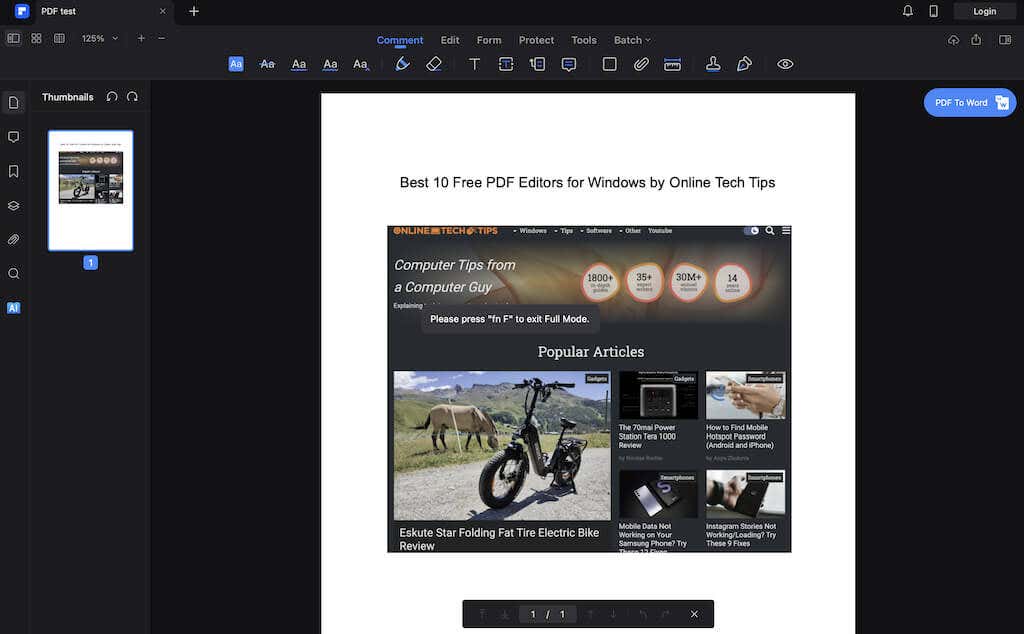
优点:
缺点:
万兴PDF专家可以免费使用,但有一个明显的缺点:它在文档的每一页上应用水印。然而,水印位于内容后面,确保可见性。尽管存在这样的限制,它还是具有令人印象深刻的 PDF 编辑功能。.
根据您的 PDF 需求,可用功能可能比水印问题更重要。编辑后,您可以将文件保存为 PDF 或各种其他支持的格式,例如 Word 和 MS Office。保存或导出文档需要创建 Wondershare 帐户。
万兴PDF专家适用于 Windows、macOS、Android 和 iOS。
9. 文档中心
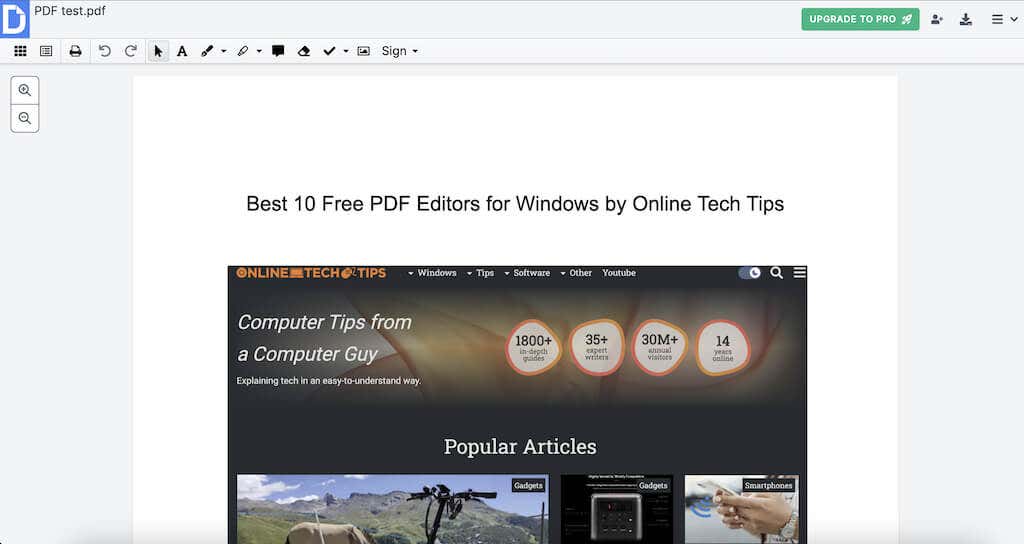
优点:
缺点:
DocHub 提供具有电子签名功能的免费 PDF 编辑器 - 如果您需要签名功能且无需花费太多,这是一个不错的选择。它相当用户友好,并且提供了一系列功能,而无需花费大量成本。
免费计划有限制,但对于休闲使用来说很慷慨:您每天最多可以获得 2,000 个文档、五个电子签名、三个签名请求和三个电子邮件附件。每月 10 美元的专业计划消除了这些无限编辑的限制,并添加了宽字体库和下拉菜单等额外功能。
DocHub 非常直观,特别是对于企业而言,具有许多安全功能。它的页面管理器可以轻松进行页面处理——重新排列、标记、旋转、添加或删除页面。 DocHub 还允许您创建新字段 - 文本框和具有法律约束力的签名。
但是,它仍然缺乏专用 PDF 编辑器的高级功能。免费计划仅提供三种基本字体的访问。尽管如此,对于签署文件来说,它是可靠且易于使用的。
10. LibreOffice Draw
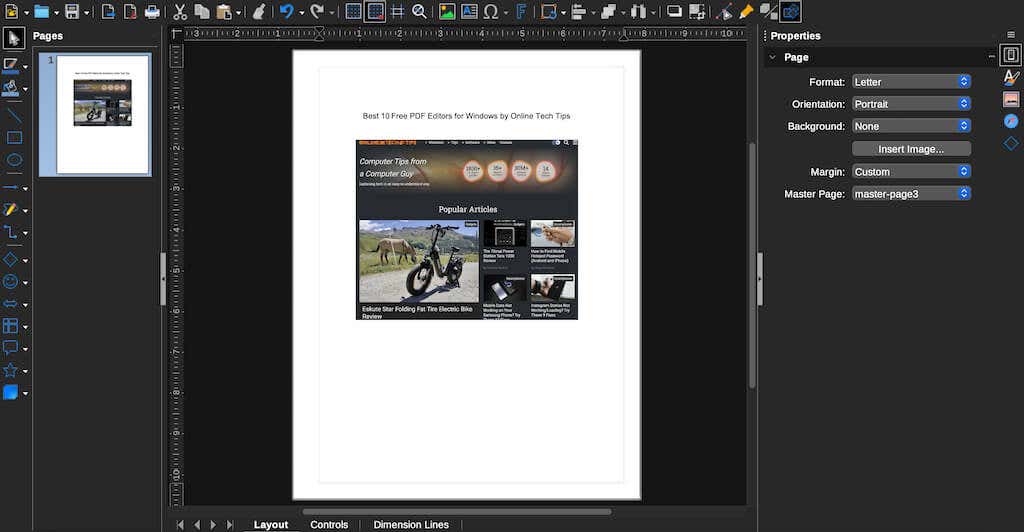
优点:
缺点:
LibreOffice 的 Draw 主要用于创建流程图和图表,但它也允许 PDF 编辑。令人着迷的是,它不仅可以出色地修改 PDF 文档的文本,还可以修改图像、标题和颜色。
该工具与 Windows、macOS 和 Linux 兼容。要将编辑后的文件另存为 PDF,请避免使用常规保存选项,而是使用文件>导出为。.
使用免费 PDF 编辑器编辑您的 PDF 文件
使用免费的 PDF 编辑器编辑 PDF 非常简单。这些工具可让您修改文本、添加图像等等。借助各种可用选项,您可以轻松编辑 PDF 文件。另外,这些工具中的大多数都是免费使用或附带免费版本的,因此您无需为基本的 PDF 编辑功能付费。
虽然这是适用于 Windows 操作系统的最佳工具列表,但其中大多数也适用于 macOS 和 Linux。
.